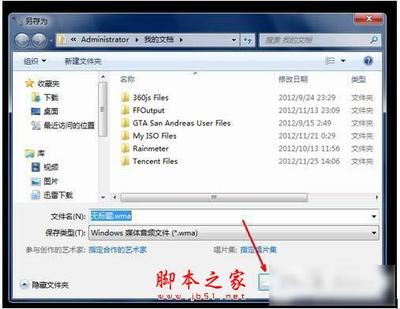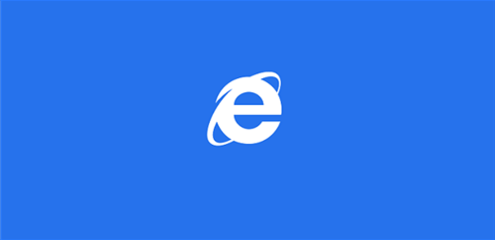电脑桌面图标有蓝底,桌面图标有蓝色阴影怎么办――简介
电脑桌面图标有蓝底,桌面图标有蓝色阴影怎么办。有时候,我们会发现电脑桌面图标突然全部都有了蓝色阴影,那这个要怎么去掉,又要怎么操作才能成功呢,下面我来说下电脑桌面图标有蓝底,桌面图标有蓝色阴影怎么办
电脑桌面图标有蓝底,桌面图标有蓝色阴影怎么办――方法/步骤电脑桌面图标有蓝底,桌面图标有蓝色阴影怎么办 1、
在电脑桌面任意空白处右键一下,选择并点击进入“属性”选项。
电脑桌面图标有蓝底,桌面图标有蓝色阴影怎么办 2、
进入属性选项窗口后,我们点击“桌面”选项。
电脑桌面图标有蓝底,桌面图标有蓝色阴影怎么办 3、
在桌面选项的界面中,我们再找到“自定义桌面”这个选项并点击打开它。
电脑桌面图标有蓝底,桌面图标有蓝色阴影怎么办_电脑桌面图标有蓝底
电脑桌面图标有蓝底,桌面图标有蓝色阴影怎么办 4、
在打开来的自定义桌面设置窗口中,这里我们选择“web”选项。
电脑桌面图标有蓝底,桌面图标有蓝色阴影怎么办 5、
进入WEB选项后,把窗口中网页选项里面的“网址”全部删除,再把锁定桌面选项前面的√去掉即可。
电脑桌面图标有蓝底,桌面图标有蓝色阴影怎么办 6、
返回电脑桌面,看一下图标是否还有阴影。
电脑桌面图标有蓝底,桌面图标有蓝色阴影怎么办_电脑桌面图标有蓝底
 爱华网
爱华网